スケジュール#
機能概要#
IaaSポータル上でスケジュール機能を提供します。
実行日時を指定して、スケールアウトとスケールインの実行を自動制御する機能です。
提供機能は以下のとおりです。
- スケジュールの一覧表示および詳細表示
- スケジュールの作成および削除
スケジュール一覧#
プロジェクト内に作成されたスケジュールを一覧で確認できます。
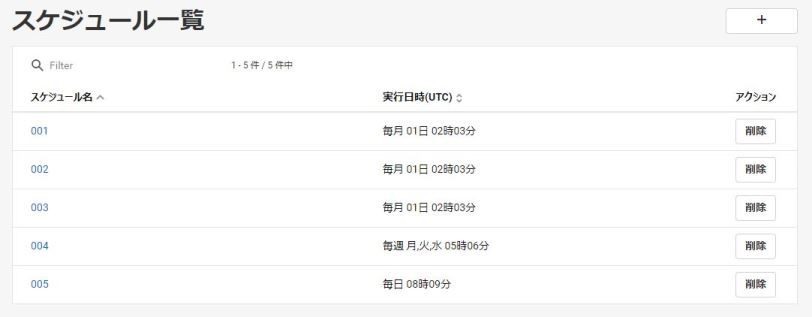
図: スケジュール一覧
表: スケジュール一覧テーブル表示内容
| No. | 項目名 | 表示内容 |
|---|---|---|
| 1 | スケジュール名 | 作成時に指定したスケジュール名 |
| 2 | 実行日時(UTC) | 作成時に指定した実行日時(UTC) |
| 3 | アクション | スケジュールに対する削除操作 |
スケジュール登録#
日時を指定して、スケーリングポリシーを動作させる「スケジュール」を新たに登録できます。
スケジュール登録方法#
スケジュールを登録する際は、事前にスケーリングポリシーを含むスタックを作成する必要があります。
- スケジュール一覧画面右上の作成アイコン「+」をクリックします。
-
以下を設定して「次へ」をクリックします。
- スケジュール名
- 実行日時(UTC)
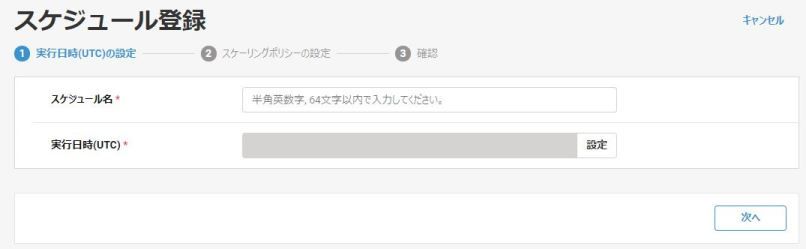
図: 実行日時(UTC)の設定「設定」ボタンをクリックするとポップアップが表示されますので、以下を設定します。
※東日本第1/第2、西日本第1/第2の場合、「分」を設定できます。- 「毎月」を選択した場合は、以下を設定します。
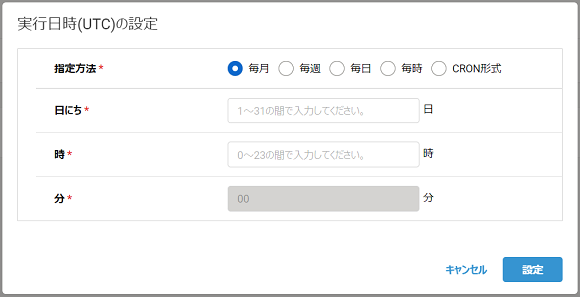
図: 実行日時(UTC)の設定(毎月) - 「毎週」を選択した場合は、以下を設定します。
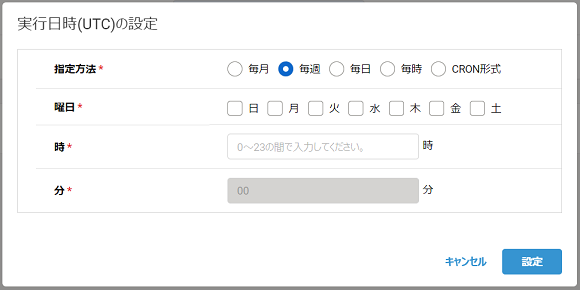
図: 実行日時(UTC)の設定(毎週) - 「毎日」を選択した場合は、以下を設定します。
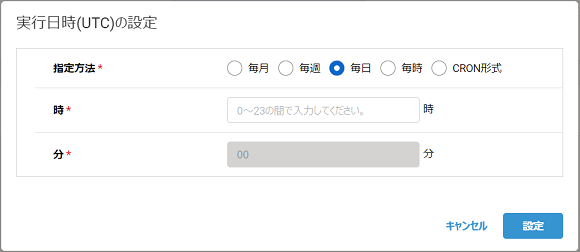
図: 実行日時(UTC)の設定(毎日) - 「毎時」を選択した場合は、以下を設定します。
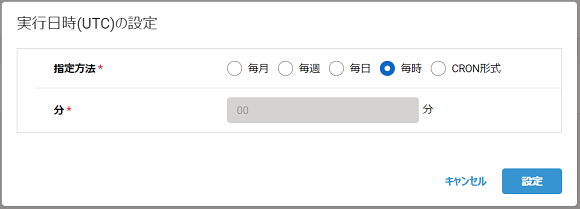
図: 実行日時(UTC)の設定(毎時) - 「CRON形式」を選択した場合は、以下を設定します。
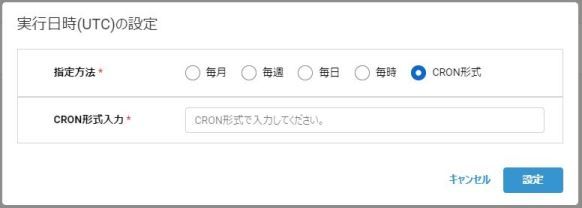
図: 実行日時(UTC)の設定(CRON形式)
-
以下を設定して「次へ」をクリックします。
- スタック名
- スケーリングポリシー
- 実行URL
実行URLは、スタック名とスケーリングポリシーを選択することで自動生成されます。
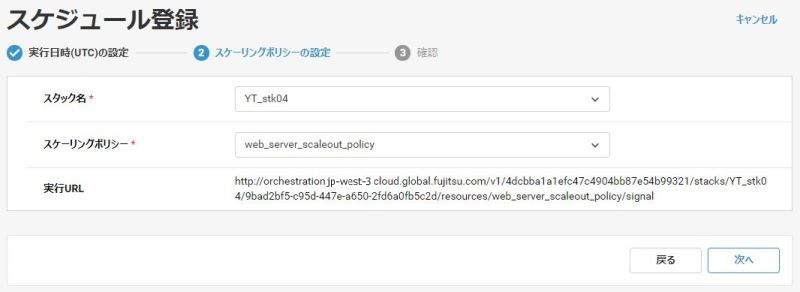
図: スケーリングポリシーの設定 -
確認画面でこれまでの設定内容を確認します。問題が無ければ「登録」をクリックします。
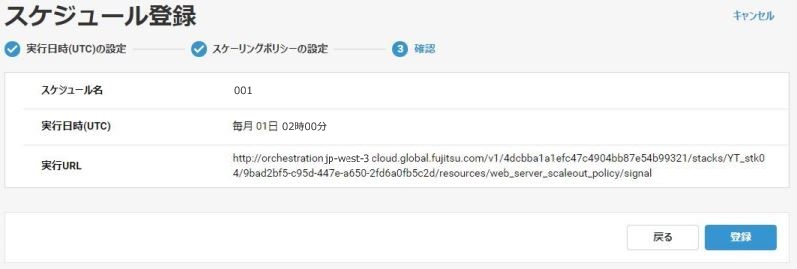
図: 設定内容の確認
スケジュール詳細#
スケジュール一覧のスケジュール名をクリックすることで、スケジュール詳細情報を確認できます。
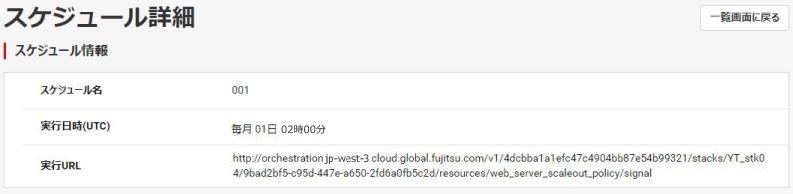
図: スケジュール詳細
表: スケジュール詳細テーブル表示内容
| No. | 項目名 | 表示内容 |
|---|---|---|
| 1 | スケジュール名 | 作成時に指定したスケジュール名 |
| 2 | 実行日時(UTC) | 作成時に指定した実行日時(UTC) |
| 3 | 実行URL | 実行するURL |
スケジュール削除#
スケジュールを削除できます。
スケジュール削除方法#
- 「スケジュール一覧」画面で、削除するスケジュールの「削除」ボタンをクリックします。
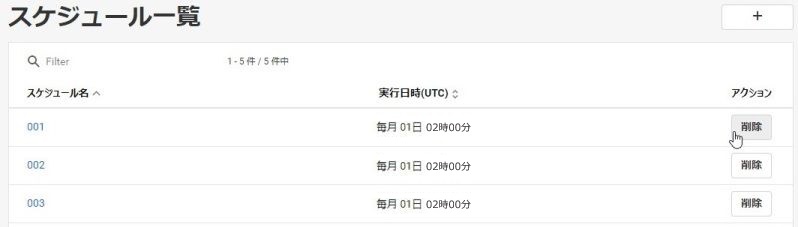
図: スケジュール一覧(削除) - 削除内容を確認して問題なければ「削除」ボタンをクリックします。
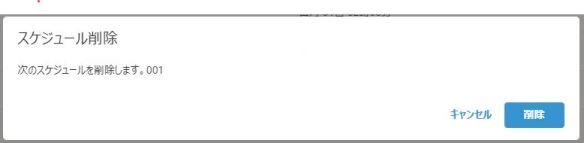
図: 削除の確認ダイアログ